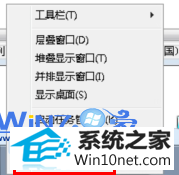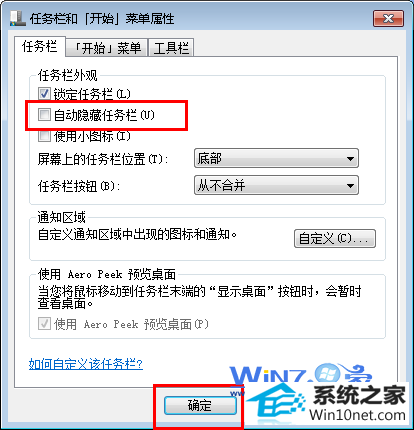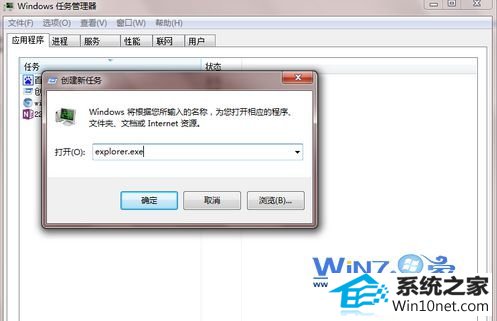今天小编分享一下win10系统中任务栏不见了问题的处理方法,在操作win10电脑的过程中常常不知道怎么去解决win10系统中任务栏不见了的问题,有什么好的方法去处理win10系统中任务栏不见了呢?今天本站小编教您怎么处理此问题,其实只需要1、首先检查确定一下是不是你的了,鼠标右击屏幕最下方,如果任务栏会出来的话就证明是被自动隐藏了,只要右击任务栏选择属性; 2、然后在弹出来的属性框中的“任务栏”选项卡下,将“自动隐藏任务栏”前面的勾去掉,点击确定按钮即可。就可以完美解决了。下面就由小编给你们具体详解win10系统中任务栏不见了的图文步骤:
1、首先检查确定一下是不是你的了,鼠标右击屏幕最下方,如果任务栏会出来的话就证明是被自动隐藏了,只要右击任务栏选择属性;
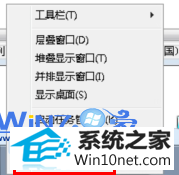
2、然后在弹出来的属性框中的“任务栏”选项卡下,将“自动隐藏任务栏”前面的勾去掉,点击确定按钮即可。
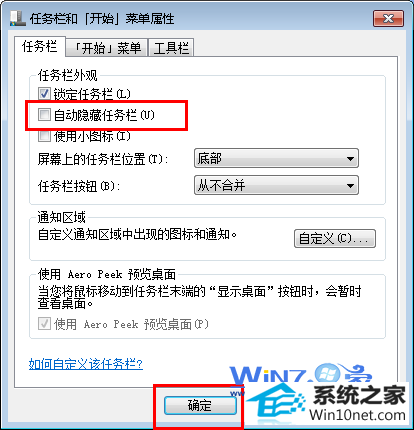
3、如果不是上面的情况的话,首先在键盘按下“ctrl+shift+EsC”组合键打开任务管理器,然后点击上方的“文件-新建任务”;

4、然后弹出来的创建新任务框中输入“explore.exe”,然后点击确定,是不是发现任务栏出现了呢。
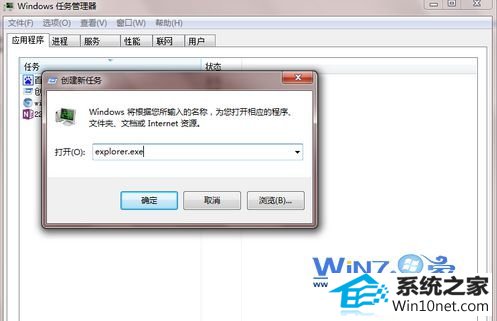
关于win10中任务栏不见了怎么办小编就为大家介绍了上面的方法了,如果你也遇到了上面的问题的话就赶紧试试为大家介绍的操作步骤吧,希望可以帮助大家解决问题哦,更多精彩内容欢迎访问。